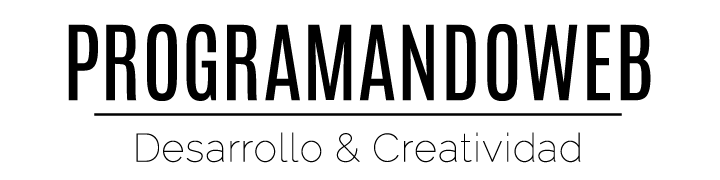Node.js es una plataforma de Javascript para la programación del lado del servidor. Permite a los usuarios crear fácilmente aplicaciones en red que requieren funcionalidad de back-end. Al usar Javascript como el idioma del cliente y del servidor, el desarrollo puede ser rápido y consistente.
Introducción
En esta guía, le mostraremos algunas formas diferentes de instalar Node.js en un servidor CentOS 7 para que pueda comenzar. La mayoría de los usuarios querrán usar las instrucciones de instalación de EPEL o los pasos de instalación de NVM.
Instalar el nodo desde la fuente
Una forma de adquirir Node.js es obtener el código fuente y compilarlo usted mismo.
Para hacerlo, debes obtener el código fuente del sitio web del proyecto. En la página de descargas, haga clic con el botón derecho en el enlace «Código fuente» y haga clic en «Copiar dirección de enlace» o la opción similar que su navegador le proporcione.
En su servidor, use wget y pegue el enlace que copió para descargar el archivo:
wget http://nodejs.org/dist/v0.10.30/node-v0.10.30.tar.gz
Extraiga el archivo y muévase al nuevo directorio escribiendo:
tar xzvf node-v* && cd node-v*Hay algunos paquetes que debemos descargar de los repositorios de CentOS para compilar el código. Use yum para obtener estos ahora:
sudo yum install gcc gcc-c++Ahora, podemos configurar y compilar el software:
./configure
makeLa compilación llevará bastante tiempo. Cuando termine, puede instalar el software en su sistema escribiendo:
sudo make installPara verificar que la instalación fue exitosa, puede pedirle a Node que muestre su número de versión:
node --version
v0.10.30
Si ve el número de versión, entonces la instalación se completó con éxito.
Instalar un paquete desde el sitio del nodo
Otra opción para instalar Node.js en su servidor es simplemente obtener los paquetes preconstruidos del sitio web Node.js e instalarlos.
Puede encontrar los paquetes binarios de Linux aquí. Dado que CentOS 7 solo viene en la arquitectura de 64 bits, haga clic derecho en el enlace «Binarios de Linux (.tar.gz)» etiquetados como «64 bits». Selecciona «Copiar dirección de enlace» o la opción similar que ofrezca tu navegador.
En su servidor, cambie a su directorio de inicio y use la utilidad wget para descargar los archivos. Pega la URL que acabas de copiar como argumento para el comando:
cd ~
wget http://nodejs.org/dist/v0.10.30/node-v0.10.30-linux-x64.tar.gzNota: Es probable que su número de versión en la URL sea diferente al anterior. Use la dirección que copió del sitio Node.js en lugar de la URL específica proporcionada en esta guía.
A continuación, extraeremos el paquete binario en la jerarquía de paquetes locales de nuestro sistema con el comando tar. El archivo está empaquetado dentro de un directorio versionado, del cual podemos deshacernos pasando la opción –strip-components 1. Especificaremos el directorio de destino de nuestro comando con el comando -C:
sudo tar --strip-components 1 -xzvf node-v* -C /usr/localEsto instalará todos los componentes dentro de la rama / usr / local de su sistema.
Puede verificar que la instalación fue exitosa al pedirle a Node su número de versión:
node --version
v0.10.30
La instalación fue exitosa y ahora puede comenzar a usar Node.js en su servidor CentOS 7.
Instalar Nodo desde el Repositorio EPEL
Un método de instalación alternativo utiliza el repositorio EPEL (Paquetes Extra para Enterprise Linux) que está disponible para CentOS y distribuciones relacionadas.
Para obtener acceso al repositorio de EPEL, debe modificar la lista de reserva de su instalación. Afortunadamente, podemos reconfigurar el acceso a este repositorio instalando un paquete disponible en nuestros repositorios actuales llamado epel-release.
sudo yum install epel-releaseAhora que tiene acceso al repositorio EPEL, puede instalar Node.js usando sus comandos regulares yum:
sudo yum install nodejsUna vez más, puede verificar que la instalación fue exitosa al pedirle a Node que devuelva su número de versión:
node --version
v0.10.30
Muchas personas también querrán acceso a npm para administrar sus paquetes de nodo. También puede obtener esto de EPEL escribiendo:
sudo yum install npmInstalar el nodo utilizando el administrador de versiones de nodo
Otra forma de instalar Node.js que es particularmente flexible es a través de NVM, el administrador de versiones de Node. Esta pieza de software le permite instalar y mantener muchas versiones independientes diferentes de Node.js, y sus paquetes de Nodo asociados, al mismo tiempo.
Para instalar NVM en su máquina CentOS 7, visite la página GitHub del proyecto. Copie el comando curl o wget del archivo README que se muestra en la página principal. Esto lo orientará hacia la versión más reciente del script de instalación.
Antes de pasar el comando a bash, siempre es una buena idea auditar el script para asegurarse de que no está haciendo nada con lo que no esté de acuerdo. Puedes hacer eso eliminando | segmento bash al final del comando curl:
curl https://raw.githubusercontent.com/creationix/nvm/v0.13.1/install.shEche un vistazo y asegúrese de sentirse cómodo con los cambios que está realizando. Cuando esté satisfecho, ejecute el comando nuevamente con | Bash agregado al final. La URL que use cambiará según la última versión de NVM, pero a partir de ahora, la secuencia de comandos se puede descargar y ejecutar escribiendo:
curl https://raw.githubusercontent.com/creationix/nvm/v0.13.1/install.sh | bashEsto instalará el script nvm en su cuenta de usuario. Para usarlo, primero debes usar tu .bash_profile:
source ~/.bash_profileAhora, puede preguntarle a NVM qué versiones de Nodo conoce:
nvm list-remote
. . .
v0.10.29
v0.10.30
v0.11.0
v0.11.1
v0.11.2
v0.11.3
v0.11.4
v0.11.5
v0.11.6
v0.11.7
v0.11.8
v0.11.9
v0.11.10
v0.11.11
v0.11.12
v0.11.13
Puede instalar una versión de Nodo escribiendo cualquiera de los lanzamientos que vea. Por ejemplo, para obtener la versión 0.10.30, puede escribir:
nvm install v0.10.30Puede ver las diferentes versiones que ha instalado escribiendo:
nvm list
-> v0.10.30
system
Puede cambiar entre ellos escribiendo:
nvm use v0.10.30
Now using node v0.10.30
Para configurar esta versión como la predeterminada, escriba:
nvm alias default v0.10.30
default -> v0.10.30
Puede verificar que la instalación fue exitosa usando la misma técnica de las otras secciones, escribiendo:
node --version
v0.10.30
Desde la salida del número de versión, podemos decir que Node está instalado en nuestra máquina como esperábamos.
Conclusión
Como puede ver, hay muchas formas diferentes de instalar Node.js en su servidor CentOS 7. Si uno de los métodos de instalación le está dando problemas, pruebe con una de las otras opciones.